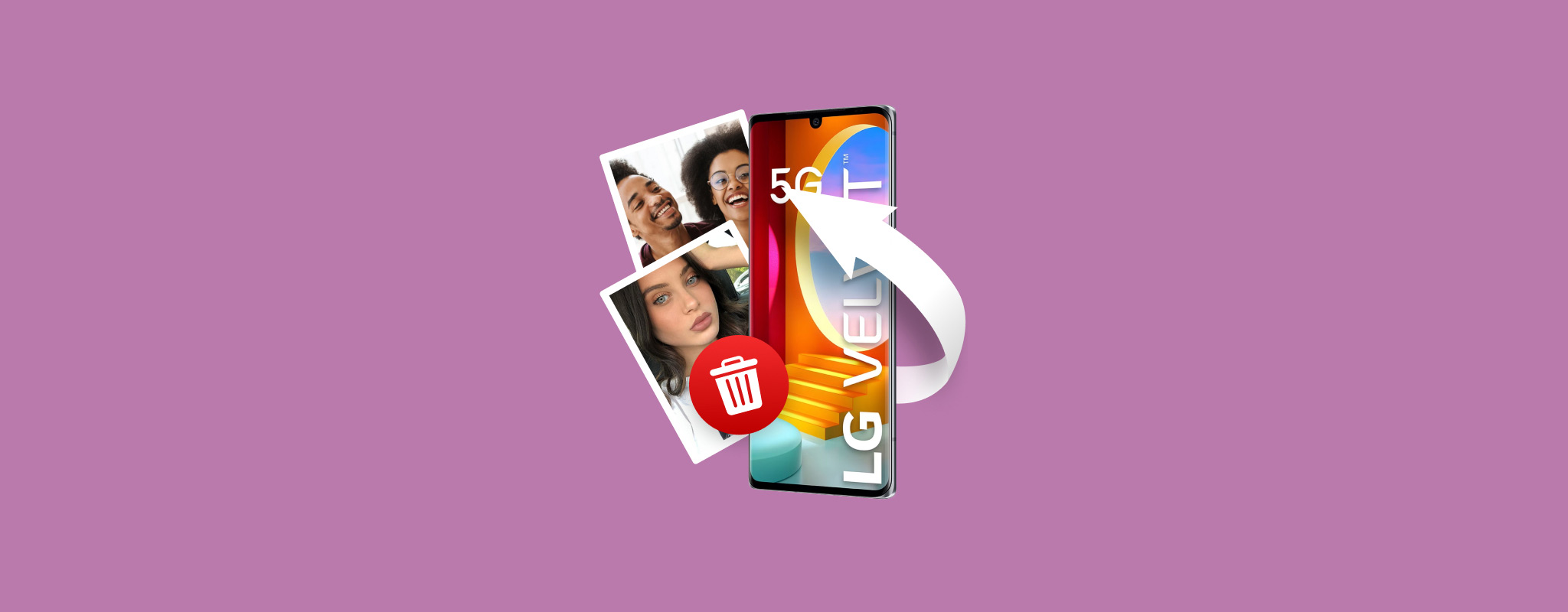 LG har været ude af telefonscenen i de sidste par år nu, men det lykkedes mærket at udgive sin rimelige andel af bemærkelsesværdige mobile enheder tilbage i sin storhedstid. Mærket havde en ret omfattende katalog, der spændte fra entry-level til nogle ret avancerede enheder.
LG har været ude af telefonscenen i de sidste par år nu, men det lykkedes mærket at udgive sin rimelige andel af bemærkelsesværdige mobile enheder tilbage i sin storhedstid. Mærket havde en ret omfattende katalog, der spændte fra entry-level til nogle ret avancerede enheder.
Men selvom LG-telefoner generelt blev mødt med positive anmeldelser, er de lige så udsatte for tabte data som enhver anden Android-telefon på markedet.
Hvis du stadig ejer en LG-mobiltelefon og ved et uheld har slettet nogle vigtige fotos, er der mange måder, du kan få dem tilbage på. I denne guide vil vi gennemgå de forskellige måder, du kan udføre LG-telefon fotogendannelse med eller uden en PC eller bærbar computer.
Sådan Gendannes Slettede Fotos Fra LG Telefon med en Computer
Der er et par metoder, du kan prøve, hvis du vil gendanne slettede billeder fra LG-telefoner ved hjælp af en pc eller bærbar.
Du kan enten bruge et proprietært LG-program designet til mærkets mobile enheder eller anvende et fremragende datagendannelsesprogram til at gendanne billederne fra din telefons hukommelseskort.
Metode 1: Gendan fotos fra LG-telefon med LG BRIDGE
LG Bridge er et program udviklet af LG specielt til deres linje af telefoner og tablets, som giver dig mulighed for at opdatere enhedens software og sikkerhedskopiere eller gendanne data. Når det er sagt, fungerer dette LG data recovery værktøj kun, hvis du tilfældigvis oprettede en sikkerhedskopi før datatabet skete.
Her er hvordan du gendanner slettede telefonbilleder ved hjælp af LG Bridge appen:
- Download og installér LG Bridge-app fra det officielle LG-websted for at komme i gang.
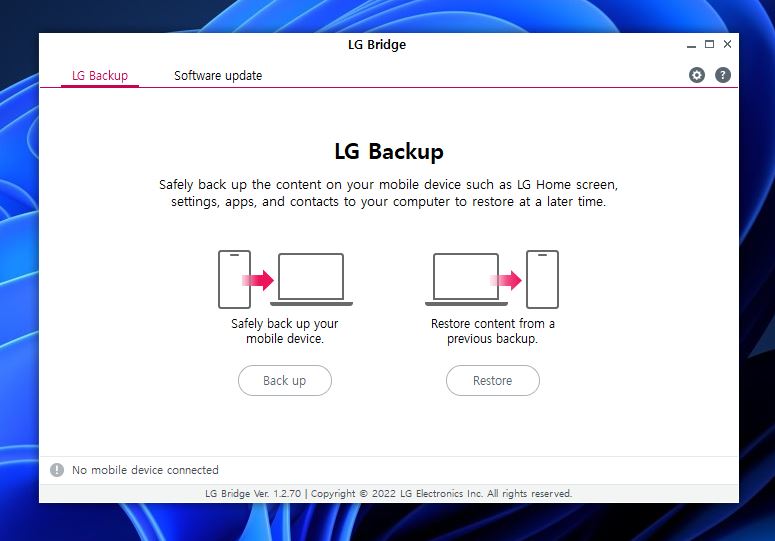
- Derefter starter du appen og vælger “Gendan”-optionen fra startskærmen.
- Vælg derefter, hvilken backup der indeholder de billeder, du vil gendanne.
- Gendan de slettede billeder.
Metode 2: Gendan Slettede Fotos fra LG Telefonens SD-Kort
Hvis du ikke var så heldig at have lavet en backup inden sletningen af de billeder, der var gemt på telefonens SD-kort, er den bedste måde at gendanne dem på gennem et førsteklasses datagendannelsesprogram.
Disk Drill er en af de bedste Android SD-kort data recovery apps i branchen, især når det kommer til at genskabe manglende fotos. Den er i stand til hurtige scanninger, har en skyhøj recovery rate, og har en brugergrænseflade, der er designet med både nybegyndere og avancerede brugere i tankerne.
Her er nogle af dens andre bemærkelsesværdige funktioner:
- Kompatibilitet med en bred vifte af SD-kort, såsom MicroSD, microSDHC, SDHC, SDXC og mere.
- Support for næsten hvilken som helst filtype, inklusive hvilket format din LG-telefon benytter.
- Kan scanne og gendanne fra beskadigede/utilgængelige SD-kort. Husk på, at det er bedst at gøre det fra en byte-til-byte backup for at forhindre yderligere datatab, som kan oprettes ved hjælp af Disk Drill.
Hvis du ikke er overbevist om at investere i et køb af Disk Drill, kan du prøve programmets prøveversion. Den indeholder alle funktionerne fra den betalte version, men med en gendannelsesgrænse på 500 MB.
Følg trinene nedenfor for at gendanne slettede fotos fra LG-telefons SD-kort ved hjælp af Disk Drill til Windows:
- Først, download Disk Drill fra den officielle Cleverfiles hjemmeside.
- Åbn derefter den downloadede installationsfil og følg instruktionerne, indtil den er installeret på din computer.
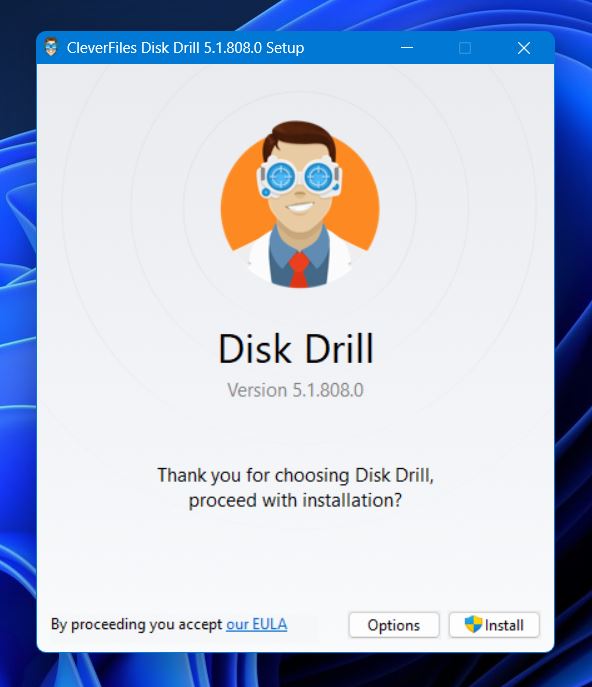
- Sørg for, at dit LG mobiltelefon SD-kort er forbundet til din computer via en hukommelseskortlæser, og start derefter Disk Drill. Vælg derfra SD-kortet fra listen over tilgængelige lagerenheder og klik på knappen “Søg efter mistede data”.
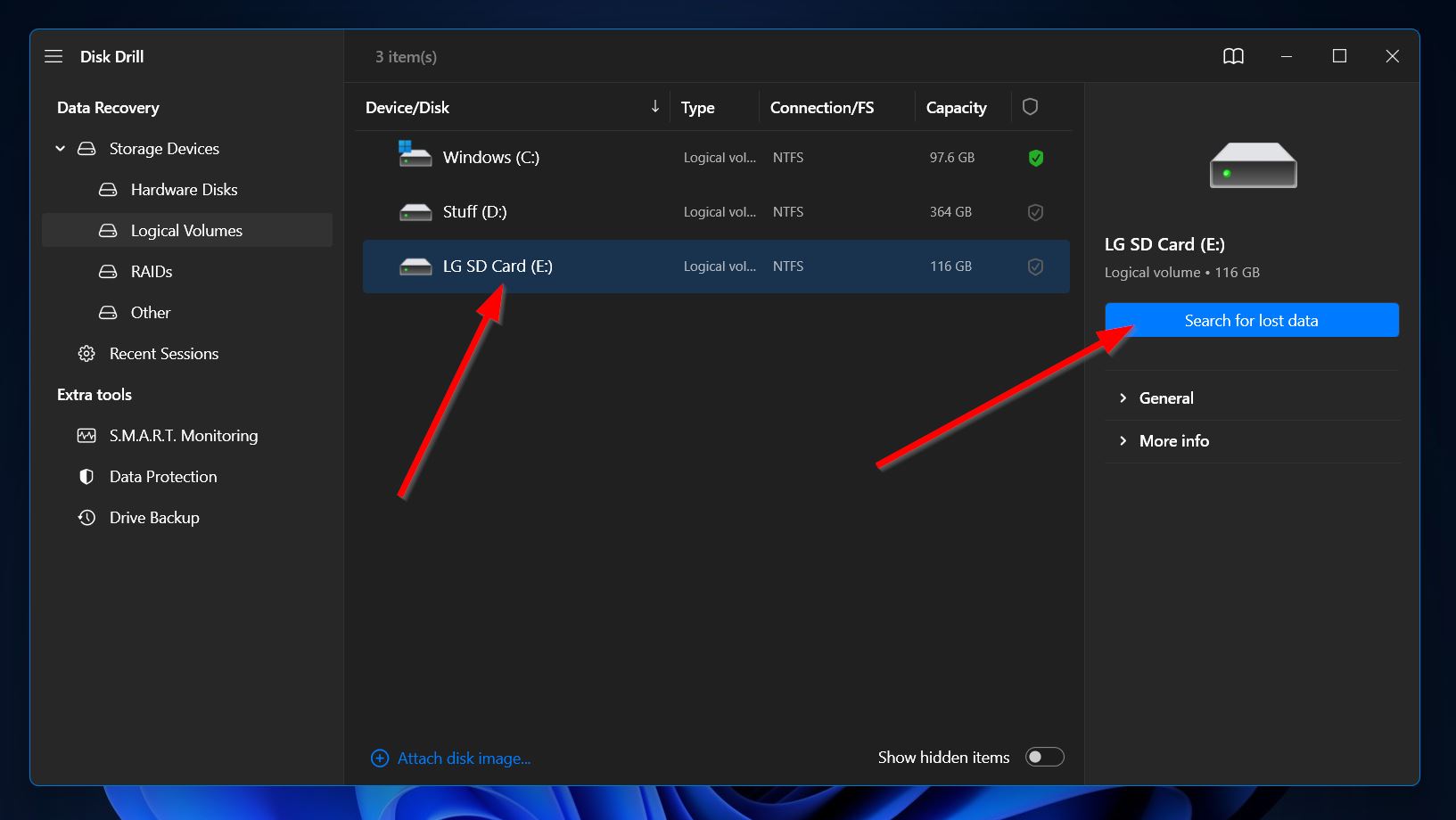
- Derefter vil Disk Drill begynde at scanne efter eventuelle gendannelige data. Dette kan tage et stykke tid afhængigt af kapaciteten på dit SD-kort. Efterhånden som scanningen skrider frem, kan du klikke på “Gennemgå fundne filer” i øverste højre hjørne for at se alle filer, der er blevet opdaget indtil videre. Alternativt kan du bare vente på, at scanningen er færdig, og klikke på den samme knap for at gå til resultatsektionen.
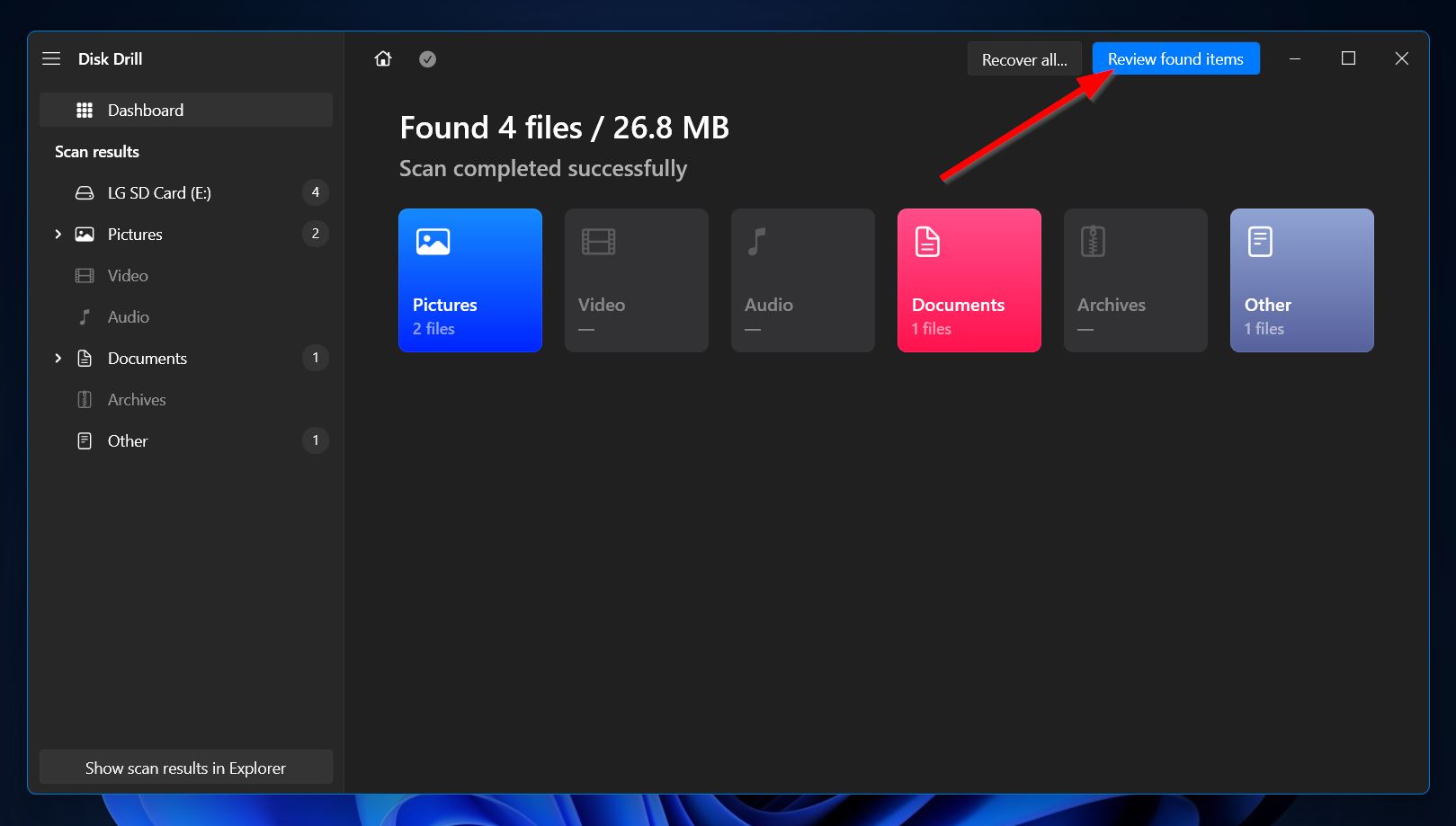
- På resultatsiden kan du filtrere elementerne for kun at vise fotos ved hjælp af mulighederne på panelet til venstre. Alternativt kan du bruge søgefeltet i øverste højre hjørne til at lede efter specifikke filnavne eller filudvidelser. Når du har fundet de fotos, du ønsker at gendanne, markerer du dem ved at sætte kryds i afkrydsningsfelterne lige ved siden af filnavnene. Når du er klar, klik på “Gendan”.
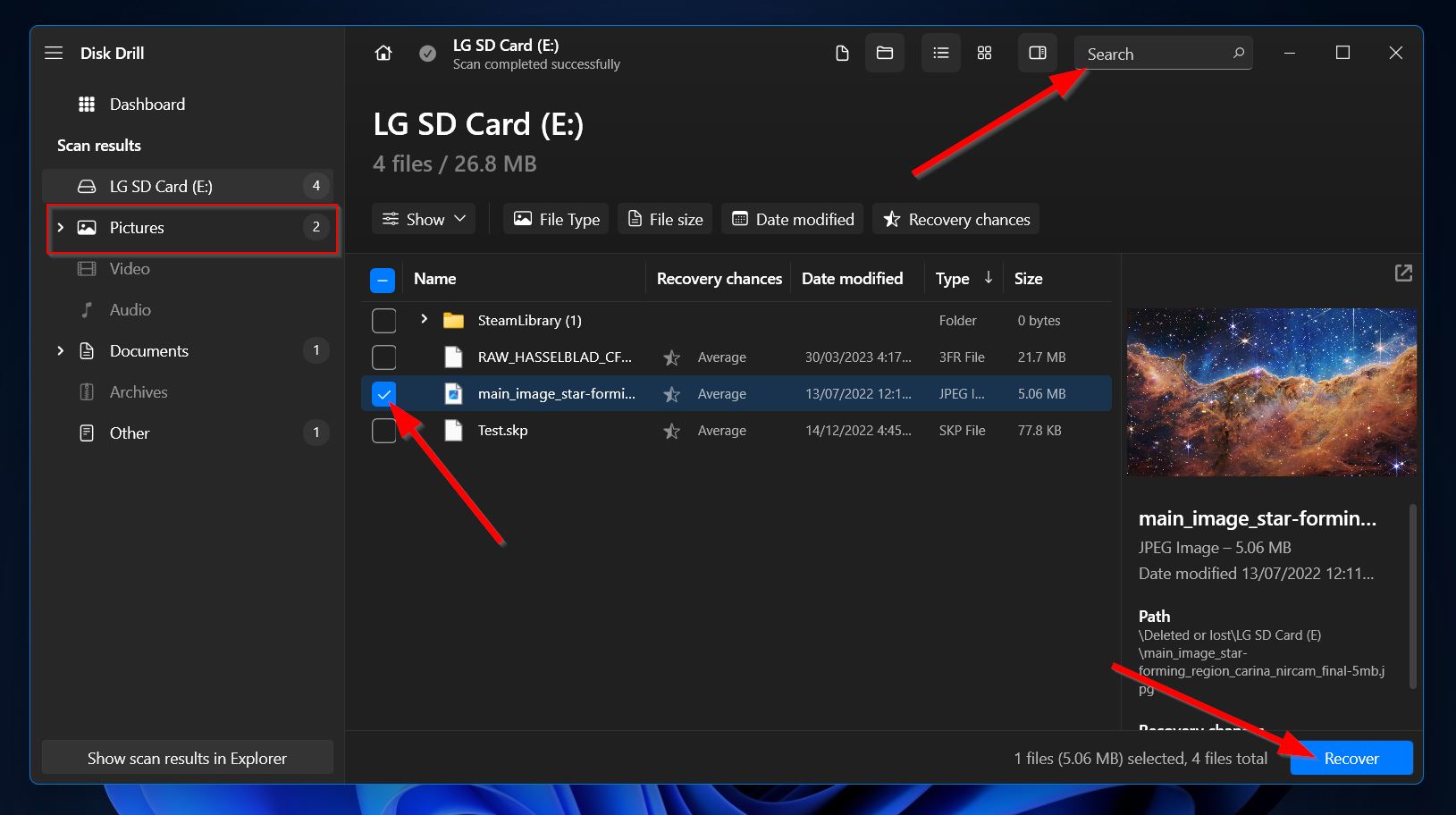
- Dernæst vises der et mindre vindue, hvor du skal beslutte, hvor dine slettede fotos skal gendannes. Dette skal være på et andet lagerendmedie end SD-kortet, du gendanner fra. Når du har besluttet dig, klik på “Næste”.
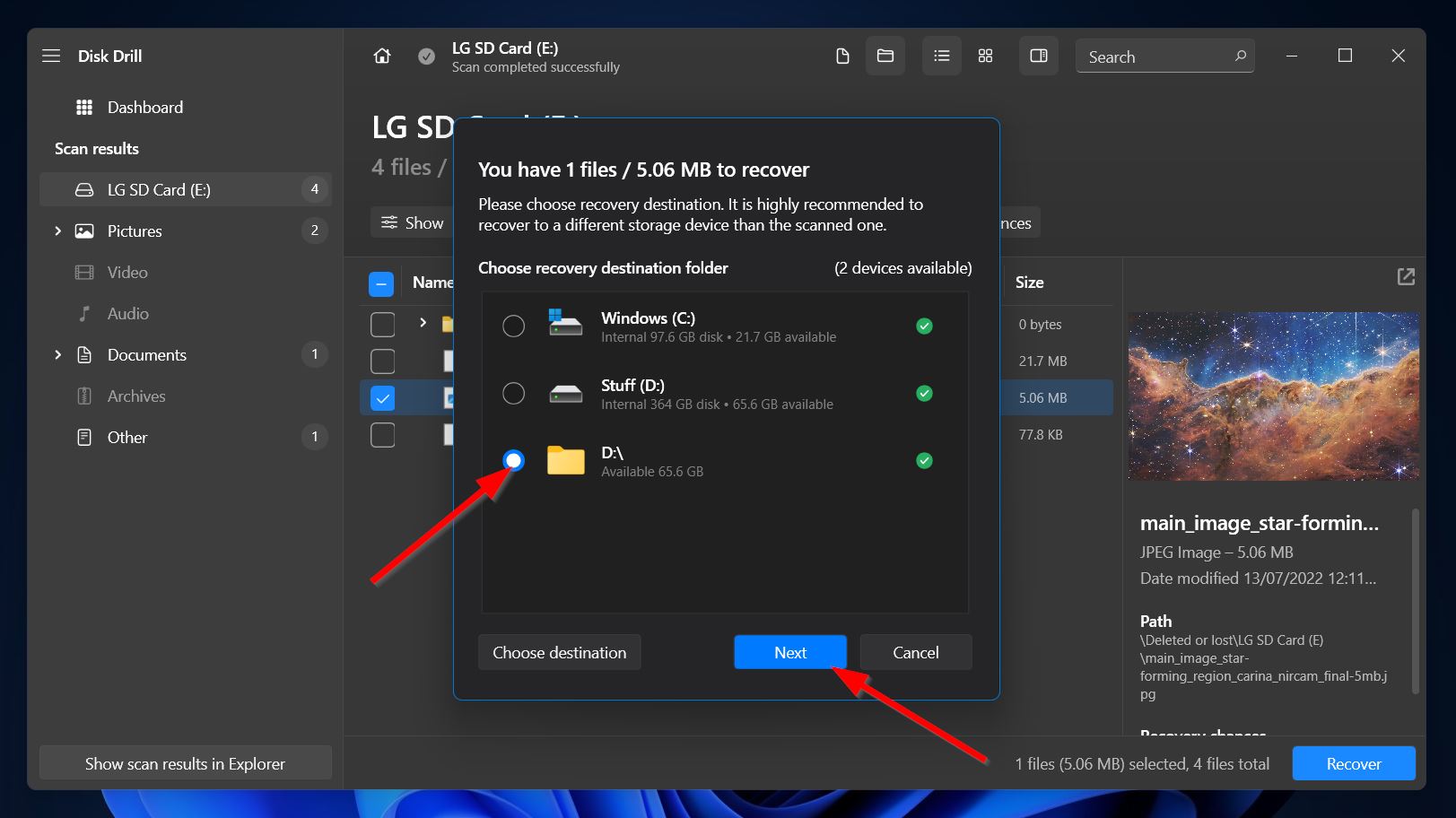
- Ved at klikke vil Disk Drill derefter gendanne dine valgte fotos. Når processen er færdig, vil du se en fuldførelsesbesked og en knap mærket “Vis gendannede data i Explorer”. Ved at klikke på den åbnes mappen, hvor de gendannede fotos er gemt.
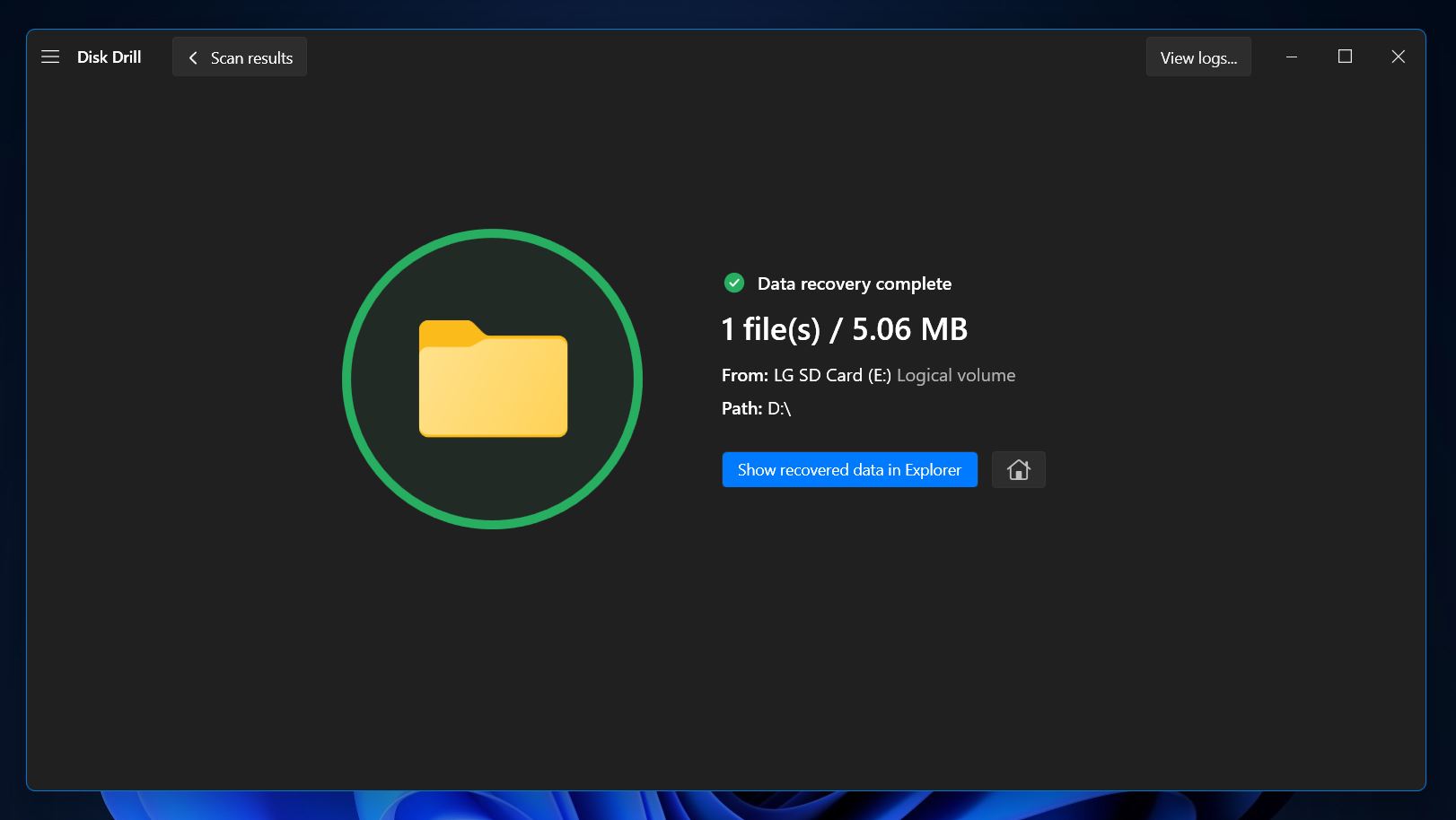
Sådan gendannes slettede billeder fra en LG-telefon uden en computer
Brug af en computer til at gendanne slettede billeder fra LG-telefoner er ofte nemmere, mere bekvemt og giver en større chance for genoprettelse. Men hvis du ikke har en PC eller foretrækker at gendanne billederne direkte gennem din telefon, er der flere teknikker, du kan prøve, lige fra specifikke LG-telefonegenskaber til tredjepartsapps.
Metode 1: Gendan slettede fotos fra Papirkurv på LG-telefon
LG-telefoner har en Papirkurv-funktion, der giver brugerne mulighed for at fortryde en sletning, der er sket ved et uheld. Du kan bruge denne funktion til at finde slettede billeder på LG-telefoner, så længe de ikke er blevet slettet for mere end 7 dage siden.
For at bruge papirkurvsfunktionen til at gendanne slettede fotos fra en LG-telefon uden en computer, skal du blot følge trinene nedenfor:
- For at komme i gang, skal du starte Galleri-appen på din LG-telefon.
- Tryk derefter på Skuffe-ikonet i øverste venstre hjørne af skærmen og vælg “Papirkurv” optionen.
- Vælg derefter de fotos eller album, du vil gendanne, og tryk på “Gendan” knappen.
Metode 2: Gendan slettede billeder fra LG-mobiltelefoner fra Google Fotos
Android-smartphones inkluderer Google Photos-appen, som giver dig mulighed for at administrere dine billeder og videoer. Sletning af et billede ved hjælp af appen flytter det simpelthen til Trash-sektionen, hvor det kan gendannes i op til 30 dage. De nøjagtige trin kan variere fra én telefonmodel til en anden, men de følger generelt en lignende proces.
Sådan gendanner du fotos fra din LG-telefon via Google Fotos-appen:
- Først, start Google Fotos-appen på din LG-telefon og naviger til sektionen “Bibliotek”.
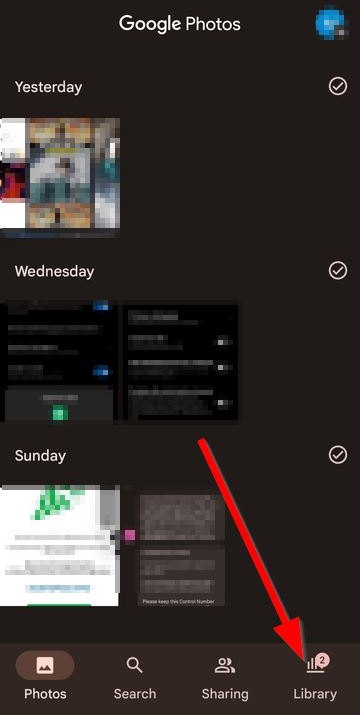
- Gå til sektionen “Papirkurv”.
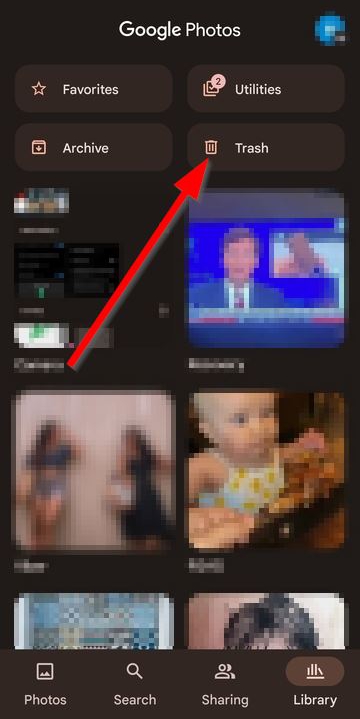
- Derefter, fremhæv de fotos du vil gendanne og tryk på knappen “Gendan”.
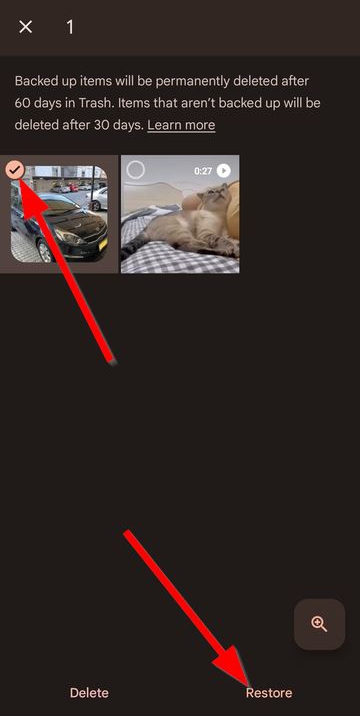
Metode 3: Gendan Slettede Fotos med LG Backup
Ligesom andre mærker som Samsung og Huawei, har LG mobil-enheder deres egen backup-funktion kaldet LG Sikkerhedskopi. Denne kan bruges til at gendanne slettede billeder på telefonen, så længe der blev oprettet en backup, før sletningen fandt sted.
Sådan bruger du LG Backup til at gendanne data:
- Gå til “Indstillinger” > “Generelt” > “Sikkerhedskopi & Nulstilling” > “Sikkerhedskopi & Gendan”
- Vælg en sikkerhedskopi fra listen, der indeholder dine slettede fotos.
- Marker de fotos, du vil gendanne, og tryk på “NÆSTE” for at gendanne dem.
Metode 4: Gendan slettede billeder med DiskDigger Photo Recovery App
Ligesom computere har mobile enheder også Android-dataindhentning programmer, der kan hjælpe med at redde mistede filer. DiskDigger er et, der specialiserer sig i gendannelse af fotos og er gratis at download i Google Play. Det er dog værd at bemærke, at appen kun kan udføre grundlæggende scanninger på ikke-rootede enheder. For fulde scanninger skal du root din LG-telefon.
For at gendanne slettede fotos ved hjælp af DiskDigger-appen, skal du blot følge trinene nedenfor:
- For at komme i gang, skal du installere DiskDigger appen fra Google Play.
- Start appen og tryk på knappen “SEARCH FOR LOST PHOTOS”.
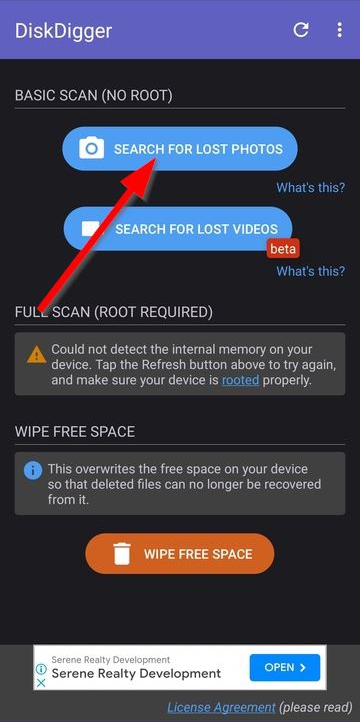
- Ved at trykke, vil appen begynde at scanne din LG-telefon for eventuelt gendannelige fotos. For grundlæggende scanninger vil denne proces sandsynligvis tage mindre end et minut. Det vil tage meget længere tid for fulde scanninger. Når scanningen er fuldført, vil du få en pop-op-besked, der fortæller dig præcis, hvor mange gendannelige filer der blev fundet.
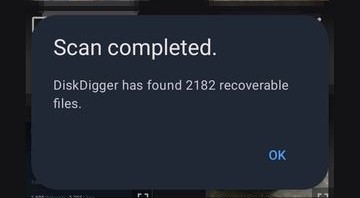
- Dernæst trykker du på de filer, du vil gendanne for at markere dem, og derefter trykker du på “Recover” knappen nær bunden af skærmen.
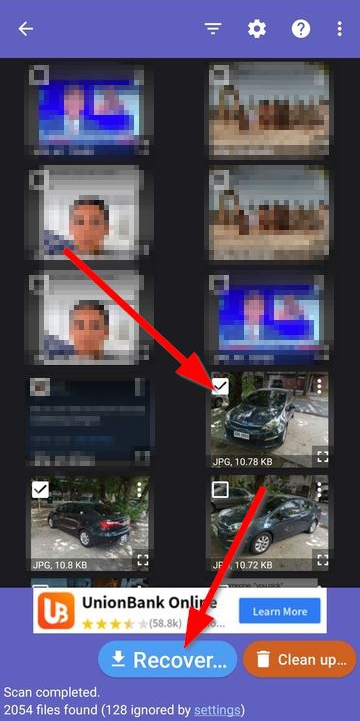
- Du vil få tre muligheder at vælge imellem, når det kommer til gendannelsesstedet. Du kan enten gemme billederne til en specifik app, gemme billederne til en brugerdefineret placering på din enhed, eller uploade filerne til en FTP/SFTP-server. Tryk på den, der passer dig bedst. Til formålet med denne guide har vi valgt en brugerdefineret placering på enheden.

- Derefter vil du blive ført til en slags filhåndtering, hvor du skal vælge en mappe for at gemme de gendannede filer. Vælg en mappe og tryk på “USE THIS FOLDER” knappen i bunden af skærmen. En pop-op vil vises, der beder dig om at give tilladelse til at få adgang til mappen. Tryk på “ALLOW” når du bliver bedt om det.
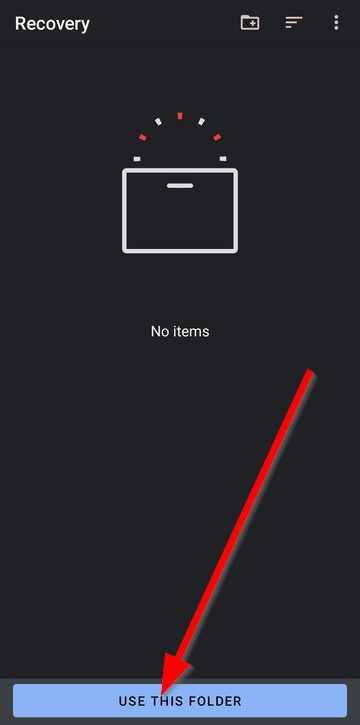
- Billederne vil derefter blive gemt i den angivne mappe. Du kan nu få adgang til dem enten via galleriet eller en filhåndtering.




